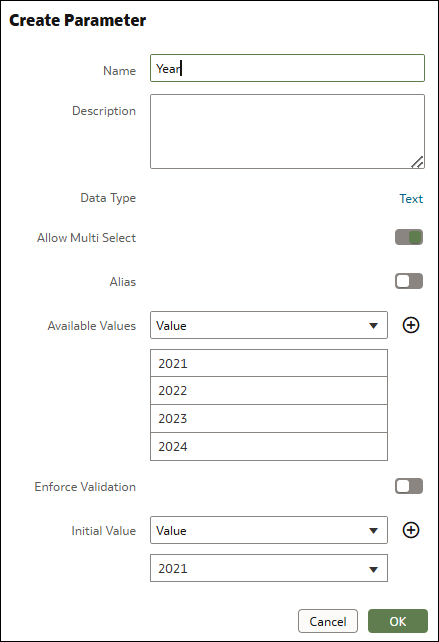关于使用参数显示或隐藏可视化
您可以根据所选的参数值显示或隐藏可视化,以节省画布上的空间,并使最终用户能够专注于特定数据。
您可以为任何现成的可视化配置“可见性参数”属性,以根据为参数指定的可用值与用户选定值的匹配情况显示或隐藏可视化。使用参数作为筛选器,最终用户可以选择参数值并控制可视化是显示还是隐藏。
可视化仅在查看器模式下隐藏,在编辑模式下不隐藏。
当可视化有条件地隐藏时,画布布局不会更改。这意味着,如果使用“自动适合”设计画布布局,当可视化隐藏时,画布上会有一个空白区域。您可以使用自由形式画布布局将可视化叠加在一起,以便一个显示在画布上的空间中,而另一个隐藏。
可见性参数设置
“可见性参数”属性具有以下选项:
- 无 — 不会有条件地隐藏可视化,它始终可见。此设置为默认设置。
- 参数名称 — 允许您从现有参数(如果可用)列表中选择参数。您可以预先创建专门用于显示或隐藏可视化的参数,然后从列表中选择该可视化。
- 创建参数 — 为您创建一个名为“显示可视化效果”的基本参数,它具有“显示”和“隐藏”这两个可用值。您可以根据需要修改此参数。
为“可见性参数”属性选择参数时,必须使用“可见性设置”对话框选择条件,并指定将其应用于参数的哪些可用值。然后,当用户选择一个值时,可视化将根据您设置的条件显示或隐藏。
有以下条件可用:
- 任意 — 当用户选择的值包含参数条件中指定的任意值时,显示可视化。
- 子集 — 当用户选择的值只包含参数条件中指定的任意值时,显示可视化。
- 精确匹配 — 当用户选择的所有值与参数条件中指定的所有值都匹配时,显示可视化。
- 超集 — 当用户选择的值包含参数条件中指定的所有值时,显示可视化。
条件示例
假设您为可视化选择了一个名为 Year 的参数,该参数使用“可见性参数”属性。
假设在“可见性设置”对话框中选择 2023 和 2024 作为参数条件。
当您选择以下条件时,会发生这种情况:
- 任意 — 当用户的选择中包含 2023 或 2024,或同时包含两者时,将显示可视化。
- 子集 — 当用户选择 2023 或 2024,或同时选择两者,而不选择其他内容时,将显示可视化。
- 精确匹配 — 当用户同时选择 2023 和 2024 而不选择其他内容时,将显示可视化。
- 超集 — 当用户的选择中同时包含 2023 和 2024 时,将显示可视化。